

By Nathan E. Malpass, Last Update: January 4, 2024
Während der Cache die App-Leistung steigert, kann er sich im Laufe der Zeit ansammeln und wertvollen Speicherplatz auf unseren Geräten beanspruchen. Es entsteht das Dilemma: Wie können wir den iPhone-App-Cache leeren, ohne die App selbst löschen zu müssen?
In diesem umfassenden Leitfaden erkunden wir die Techniken und Werkzeuge, die Ihnen dies ermöglichen iPhone App-Cache leeren, ohne App zu löschen. Begleiten Sie uns auf dieser Reise, um die Leistung Ihres Geräts zu optimieren und gleichzeitig die Apps zu erhalten, die Sie lieben.
Teil Nr. 1: Was ist ein App-Cache auf dem iPhone?Teil #2: Methoden auf dem iPhone: App-Cache löschen, ohne die App zu löschenTeil Nr. 3: Top-Tool für das iPhone App-Cache löschen, ohne App mit FoneDog iPhone Cleaner zu löschenFAQS: iPhone App-Cache leeren, ohne die App zu löschen
Bevor wir über die Anleitung zum Leeren des App-Cache auf dem iPhone sprechen, ohne die App zu löschen, sollten wir zuerst über den Cache sprechen.
Wenn Sie Apps auf Ihrem iPhone verwenden, generieren und speichern diese temporäre Dateien, die als Cache bezeichnet werden. Der App-Cache ist eine Sammlung von Daten, die dazu beitragen, dass Apps schneller geladen werden und effizienter funktionieren. Es umfasst Informationen wie Bilder, Skripte und andere Elemente, auf die die App häufig verweist, und sorgt so für ein reibungsloseres Benutzererlebnis.
Der Hauptzweck des App-Cache besteht darin, die App-Leistung zu beschleunigen, indem die Ressourcen lokal gespeichert werden, auf die eine App möglicherweise wiederholt zugreifen muss. Beispielsweise kann eine Webbrowser-App Bilder und Webseitenelemente zwischenspeichern, sodass Seiten bei späteren Besuchen schneller geladen werden können.
Safari, der Standard-Webbrowser auf iPhones, sammelt mit der Zeit Cache-Daten an, was sich negativ auf die Leistung auswirkt und wertvollen Speicherplatz beansprucht. Das Leeren des Safari-Cache ist eine einfache, aber effektive Möglichkeit, Ihr Surferlebnis zu verbessern und Speicherplatz freizugeben, ohne Apps zu deinstallieren.
PS: Wenn die Die Funktion „Verlauf und Website-Daten löschen“ funktioniert nicht.
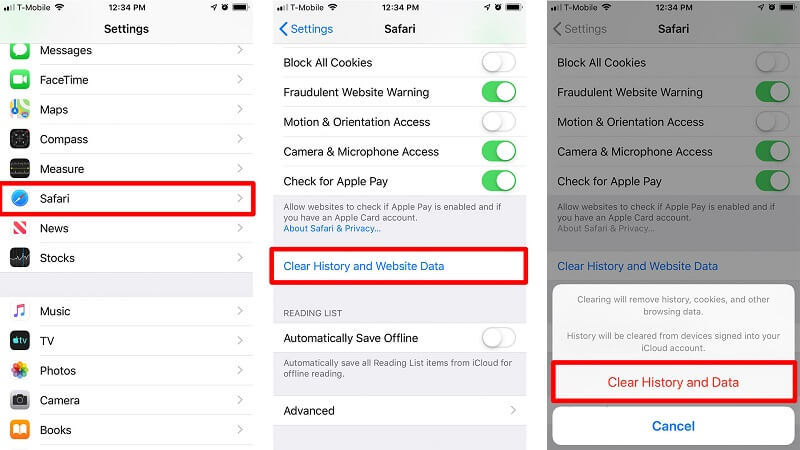
Das Löschen des Safari-Cache ist eine schnelle und problemlose Methode, um Speicherplatz auf Ihrem iPhone freizugeben. Indem Sie diese einfache Aufgabe regelmäßig ausführen, sorgen Sie nicht nur für ein reibungsloseres Surferlebnis, sondern tragen auch zur Optimierung der Gesamtleistung Ihres Geräts bei. Bleiben Sie dran für weitere Methoden zum Löschen des App-Cache auf dem iPhone, ohne die App zu löschen.
Viele Apps sind mit integrierten Optionen zum Leeren ihres Caches ausgestattet und bieten Benutzern so eine gezielte Lösung zur Verwaltung des Speicherplatzes. Durch das App-spezifische Cache-Löschen behalten Sie die Kontrolle über einzelne Anwendungen und müssen die App nicht vollständig deinstallieren. Diese Methode ist besonders praktisch für Benutzer, die Speicherprobleme lösen möchten, ohne auf ihre Lieblings-Apps zu verzichten.
App-spezifisches Cache-Leeren ermöglicht es Benutzern, den Speicher gezielt zu verwalten, ohne dass drastische Maßnahmen wie das Löschen von Apps erforderlich sind. Durch Erkunden der Einstellungen in Ihren Lieblings-Apps können Sie häufig eine einfache und effiziente Möglichkeit finden, angesammelte Cache-Daten zu löschen. Bleiben Sie auf dem Laufenden, während wir uns mit weiteren Methoden befassen, mit denen Sie den iPhone-App-Cache leeren und gleichzeitig Ihre Apps intakt halten können.
Wenn Ihnen der Speicherplatz ausgeht, Sie sich aber nicht von Apps trennen möchten, die Sie selten nutzen, bietet die Funktion „Ungenutzte Apps auslagern“ einen cleveren Kompromiss. Mit dieser integrierten iOS-Funktionalität kann Ihr iPhone automatisch Apps entfernen, die Sie in letzter Zeit nicht verwendet haben, während wichtige App-Daten erhalten bleiben. So können Sie Speicherplatz zurückgewinnen, ohne auf Komfort zu verzichten.
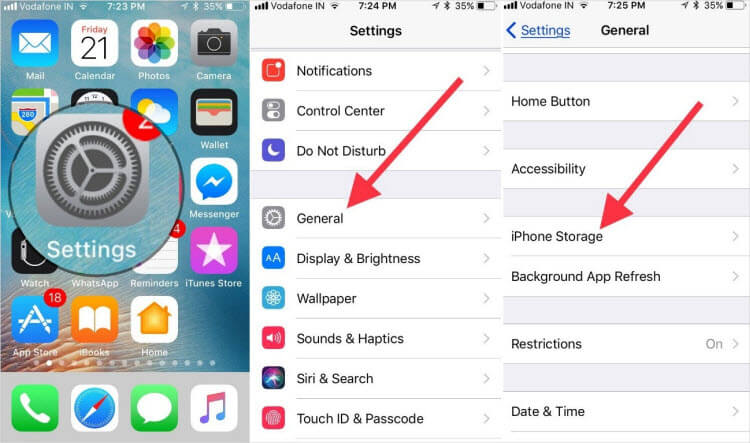
„Offload Unused Apps“ bietet eine nahtlose Lösung für diejenigen, die den Speicher optimieren möchten, ohne Apps manuell auszuwählen und zu löschen. Durch die intelligente Identifizierung und Entfernung selten verwendeter Apps stellt diese Funktion sicher, dass Sie die Kontrolle über den Speicher Ihres Geräts behalten und gleichzeitig wichtige Daten bewahren. Bleiben Sie bei uns, während wir weitere Methoden zum Leeren des App-Cache auf dem iPhone erkunden, ohne die App zu löschen.
Die Aktualisierung Ihrer Apps bringt nicht nur neue Funktionen und Verbesserungen mit sich, sondern kann auch dabei helfen, angesammelte Cache-Daten zu löschen. App-Entwickler veröffentlichen häufig Updates, die Optimierungen und Fehlerbehebungen enthalten, die zu einer effizienteren App-Leistung beitragen und in einigen Fällen automatisch den Cache leeren können.
Wenn Sie angesammelte Cache-Daten löschen und die Gesamtsystemleistung optimieren möchten, ohne Apps zu löschen, bietet die Methode „Alle Einstellungen zurücksetzen“ einen umfassenden Ansatz. Diese Methode setzt die Systemeinstellungen zurück, löst möglicherweise Cache-Probleme und gibt Speicherplatz frei, während Ihre installierten Apps unberührt bleiben.
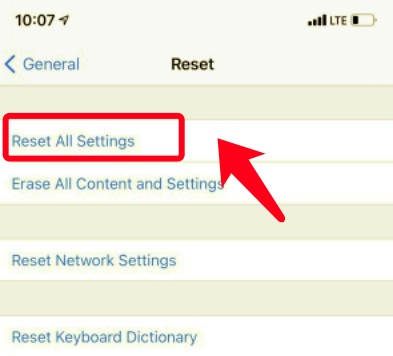
Während „Alle Einstellungen zurücksetzen“ Ihre Apps nicht löscht, werden die Systemeinstellungen zurückgesetzt, was dazu beitragen kann, einige zwischengespeicherte Daten zu löschen und die Gesamtleistung zu verbessern. Gehen Sie bei dieser Methode vorsichtig vor, da dadurch Einstellungen wie Hintergrundbild und WLAN-Passwörter zurückgesetzt werden. Seien Sie gespannt auf weitere Methoden, mit denen Sie den App-Cache auf Ihrem iPhone effizient leeren können.
Für Benutzer, die die Mail-App häufig verwenden, kann das Leeren des Caches eine effektive Möglichkeit sein, Speicherplatz freizugeben, ohne die Funktionalität der App zu beeinträchtigen. Bei dieser Methode werden unnötige Daten wie Anhänge und temporäre Dateien entfernt und gleichzeitig wichtige E-Mail-Kontoeinstellungen beibehalten.
Das Leeren des Mail-Cache ist ein gezielter Ansatz zur Speicherplatzverwaltung, insbesondere wenn Ihr Postfach große Anhänge oder angesammelte temporäre Daten enthält. Durch vorübergehendes Entfernen und erneutes Hinzufügen des E-Mail-Kontos können Sie die Mail-App aktualisieren und gleichzeitig Zugriff auf Ihre wichtigen Mitteilungen behalten. Befolgen Sie weiterhin unsere Anleitung für weitere Techniken zum Leeren des App-Cache auf dem iPhone, ohne die App zu löschen.
Im Laufe der Zeit kann sich in der Nachrichten-App eine beträchtliche Menge platzraubender Anhänge ansammeln, darunter Fotos und Videos. Durch das Löschen dieser Anhänge können Sie Speicherplatz zurückgewinnen, ohne ganze Konversationen zu löschen. Diese Methode ist besonders nützlich für Benutzer, die die Leistung ihres iPhones optimieren und gleichzeitig wichtige Textnachrichten behalten möchten.
Das Löschen von Nachrichtenanhängen bietet eine gezielte Möglichkeit, Speicherplatz freizugeben, ohne dass ganze Konversationen verloren gehen. Durch das selektive Entfernen von Mediendateien können Sie die Speichernutzung der Nachrichten-App optimieren und gleichzeitig den wichtigen Kommunikationsverlauf bewahren.
Verwendung iTunes für die manuelle Verwaltung von App-Daten kann eine effektive Strategie zum Löschen bestimmter App-Caches sein, ohne auf das Löschen der App zurückgreifen zu müssen. Mit dieser Methode können Benutzer zwischengespeicherte Daten, die mit bestimmten Apps verknüpft sind, identifizieren und selektiv entfernen, was eine detailliertere Kontrolle über die Speicheroptimierung ermöglicht.
Fühlt sich Ihr iPhone in letzter Zeit träge an? Möglicherweise ist der Speicherplatz knapp! Unzureichender Speicherplatz kann Ihr iPhone verlangsamen und seine Leistung beeinträchtigen. Aber keine Sorge! FoneDog iPhone-Reiniger ist hier um zu helfen.
Das kann FoneDog iPhone Cleaner für Sie tun:
FoneDog iPhone Cleaner ist Ihre Komplettlösung zum Löschen des iPhone-Speichers und zur Optimierung der Leistung. Laden Sie es noch heute herunter und erleben Sie ein schnelleres, flüssigeres iPhone!
Hier sind die Schritte, um dies zu verwenden Kostenloser iPhone-Cache-Cleaner zum Testen for iPhone App-Cache leeren, ohne App zu löschen selbst:
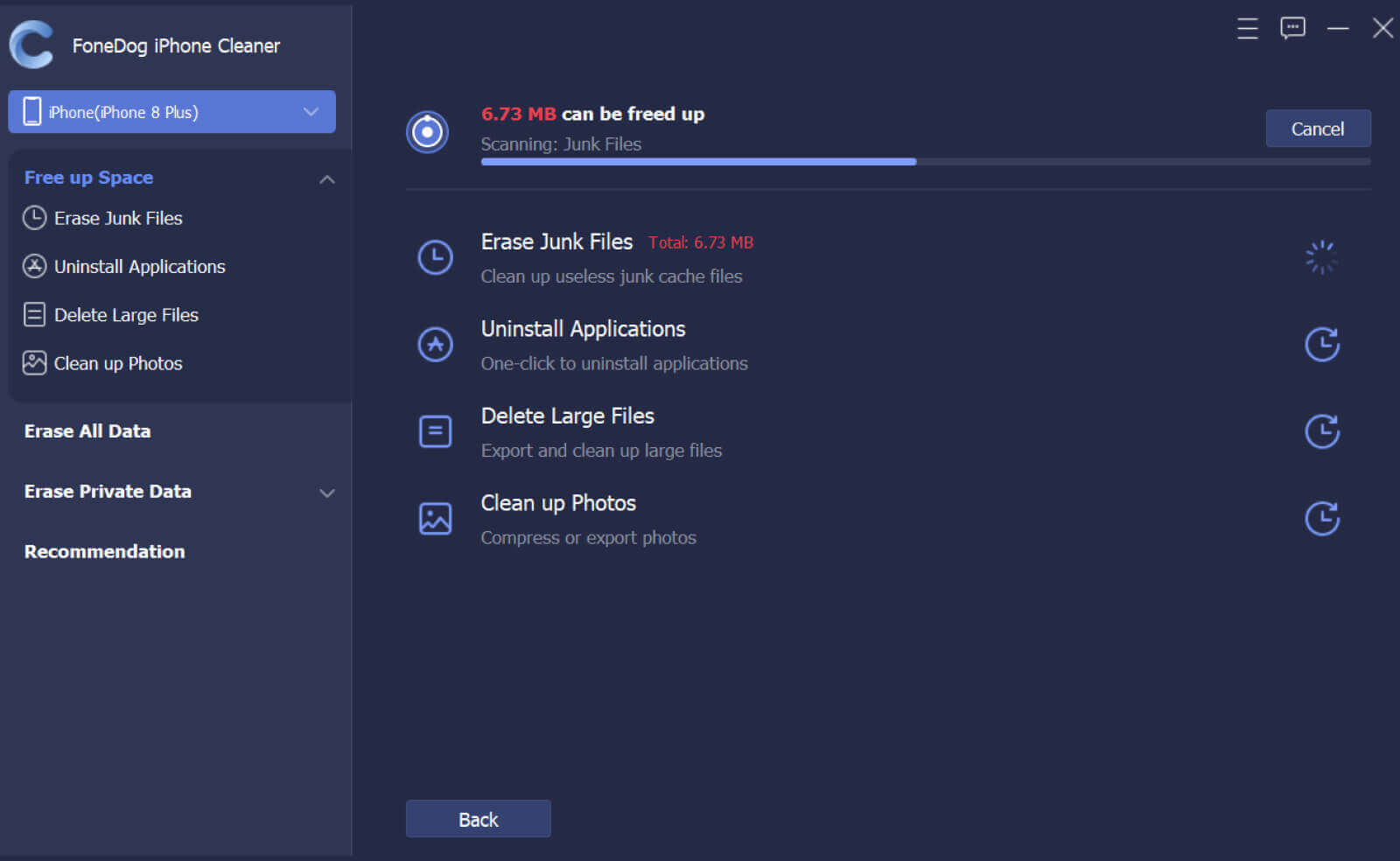

Mit nur wenigen Klicks kann Ihnen FoneDog iPhone Cleaner dabei helfen, Speicherplatz freizugeben, unnötige Dateien zu entfernen und wertvollen Speicherplatz für Ihre Fotos, Videos und Apps zurückzugewinnen. Verbessern Sie die Geschwindigkeit und Reaktionsfähigkeit Ihres iPhones, indem Sie Junk-Dateien und den App-Cache bereinigen. Indem Sie sich um den Speicher Ihres iPhones kümmern, können Sie dessen Lebensdauer verlängern. Laden Sie FoneDog iPhone Cleaner noch heute herunter und erleben Sie den Unterschied!
Menschen Auch Lesen[2024]Der beste Weg, um WhatsApp-Caches auf dem iPhone zu löschenLeitfaden 2024: Wie löschen wir den Cache Chrome auf dem iPad?
F1: Warum ist es wichtig, den App-Cache auf meinem iPhone zu leeren?
Das Leeren des App-Cache ist entscheidend, um die Leistung Ihres iPhones zu optimieren und Speicherplatz freizugeben. Mit der Zeit sammeln sich zwischengespeicherte Daten an, was sich auf Geschwindigkeit und Reaktionsfähigkeit auswirkt. Regelmäßiges Leeren des Caches sorgt für ein reibungsloseres Benutzererlebnis.
F2: Kann ich den App-Cache leeren, ohne die Apps selbst zu löschen?
Absolut! Unser Leitfaden bietet verschiedene Methoden, Tools und Tipps zum Leeren des App-Cache auf Ihrem iPhone, ohne die App löschen zu müssen. Dadurch können Sie Ihre Lieblings-Apps beibehalten und gleichzeitig die Gesamtleistung des Geräts verbessern.
F3: Welche Risiken sind mit dem Leeren des App-Cache verbunden?
Das Löschen des App-Cache ist im Allgemeinen sicher und wird zur Aufrechterhaltung einer optimalen Geräteleistung empfohlen. Bei einigen Apps ist jedoch möglicherweise eine erneute Anmeldung erforderlich oder das Laden von Inhalten nach dem Leeren des Caches verlangsamt sich möglicherweise etwas. Überprüfen Sie immer die spezifischen Schritte für jede Methode, um mögliche Risiken zu minimieren.
F4: Wie oft sollte ich den App-Cache auf meinem iPhone leeren?
Die Häufigkeit, mit der der App-Cache geleert wird, hängt von Ihrem Nutzungsverhalten ab. Wenn Sie bemerken, dass Ihr iPhone langsamer wird oder der Speicherplatz knapp wird, ist das ein guter Indikator dafür, dass das Leeren des App-Cache notwendig ist. Andernfalls ist es sinnvoll, diese Wartungsaufgabe alle paar Monate durchzuführen.
Hinterlassen Sie einen Kommentar
Kommentar
iPhone Cleaner
EasilyGeben Sie einfach Speicherplatz frei und beschleunigen Sie Ihr iPhone
Kostenlos Testen Kostenlos TestenBeliebte Artikel
/
INFORMATIVLANGWEILIG
/
SchlichtKOMPLIZIERT
Vielen Dank! Hier haben Sie die Wahl:
Excellent
Rating: 4.6 / 5 (basierend auf 79 Bewertungen)